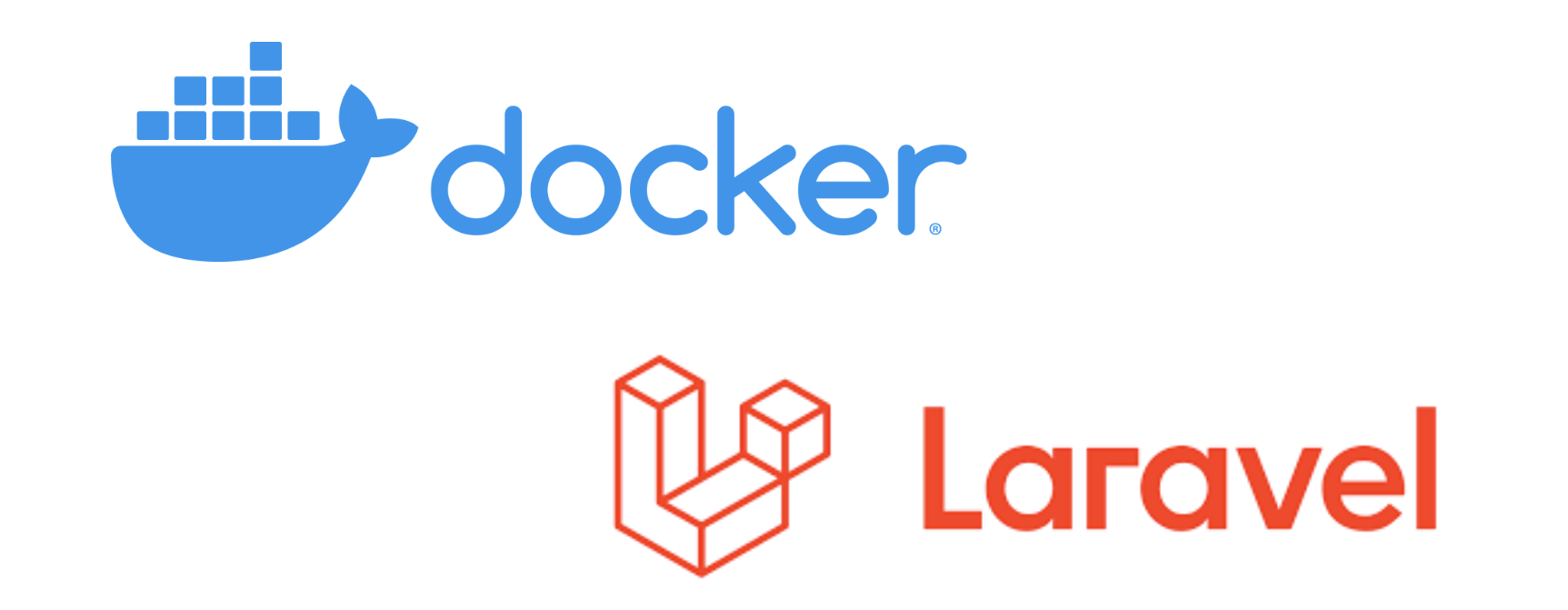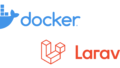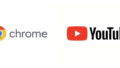Kiaomoto
前回からの続きで、今回はアプリケーションからDBに接続出来るようにアプリケーションのDB接続情報を編集します。ついでにBreezeのログイン機能を使うためにDBのマイグレーションを実行します。
.envファイルを修正する
前回までの作業で、新しいプロジェクトが作成されて、welcomeページが表示されている状態ですが、DBへの接続設定が完了していない状態です。Laravel 11のデフォルトはSQLiteの様ですが、今回はDocker上にMySQLのコンテナを起動しているので、それに合わせDBの接続情報を修正していきます。 docker-compose.yml の内容に合わせて、envファイルの内容を修正していきます。
docker-compose.yml
db:
image: mysql:5.7.36
container_name: "mysql-ex"
environment:
MYSQL_ROOT_PASSWORD: root
MYSQL_DATABASE: mysql_db
MYSQL_USER: admin
MYSQL_PASSWORD: secret
TZ: 'Asia/Tokyo'
ports:
- 3306:3306.env
DB_CONNECTION=mysql
DB_HOST=mysql-ex # container name
DB_PORT=3306
DB_DATABASE=mysql_db
DB_USERNAME=admin
DB_PASSWORD=secretマイグレーションを実行する
次にDBのマイグレーションを実行していきます。”database/migrations” の配下に作られたファイルを使って新しいテーブルを作ります。Breezeをインストールしたタイミングで作成されたファイルです。
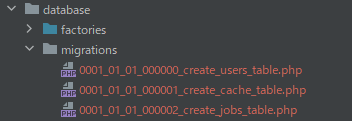
artisanコマンドをプロジェクトフォルダの直下で実行します。以下の様なメッセージが表示されれば成功です。ちなみに、PHPのコンテナに入って、実行する必要があります。
php artisan migrate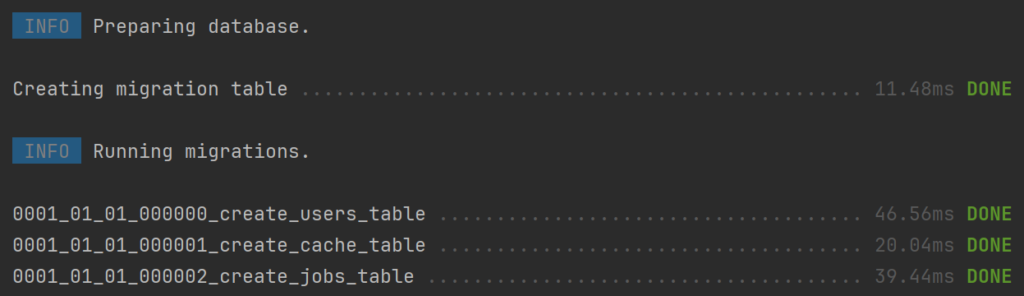
ユーザーを作成してみる
ここまでの作業でアプリケーションからDBへの接続はできています。また、マイグレーションを実行したことで、ユーザー登録に必要なテーブルも作成されています。試しにページからユーザーを作成してみましょう。登録画面 (http://localhost/register)を開いて、必要な項目を埋めて”REGISTER”ボタンをクリックして下さい.
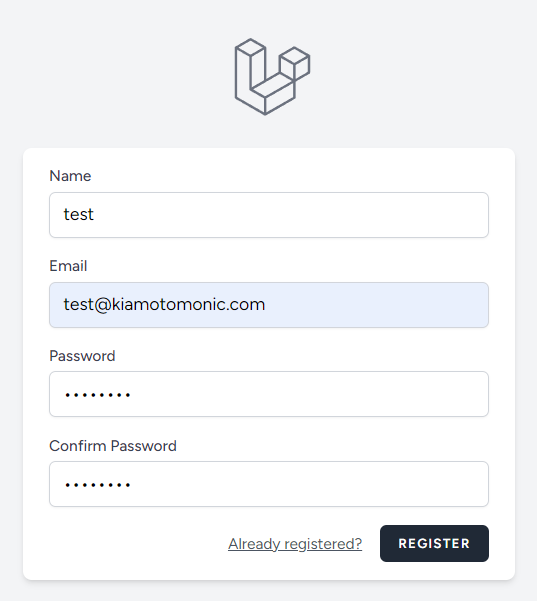
新しいユーザーが登録されログインすると同時にダッシュボード画面に遷移しました。
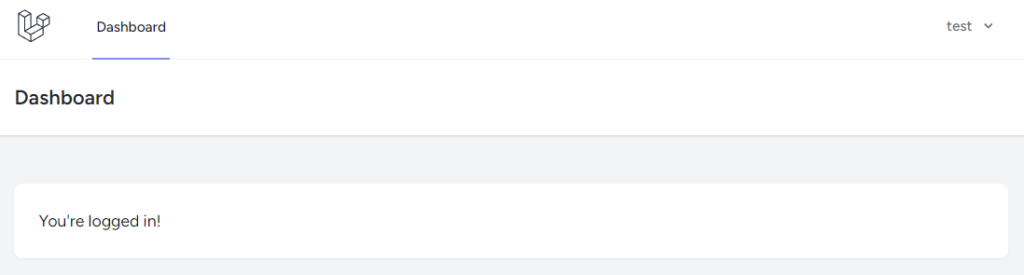
今日はここまでとなります。